Cài Photoshop 2024 cho Win 11 như thế nào ? Đây là câu hỏi của nhiều bạn khi mong muốn cài Photoshop cho máy tính của mình nhưng không biết cách cài như thế nào, hay các bạn đang mong muốn cài Photoshop để chỉnh sửa ảnh, thiết kế,… Dưới đây là cách cài Photoshop 2024 cho Win 11, Win 10 một cách dễ dàng nhất.
Xem video chi tiết cách cài đặt Photoshop 2024 cho Win 11, Win 10 dễ dàng
Hướng dẫn cài Photoshop 2024 cho Win 11, Win 10
Để cài Photoshop 2024 cho Win 10, Win 11 thì bạn thực hiện các bước dưới đây:
Bước 1. Bạn truy cập vào link này để tải file cài đặt Photoshop 2024.iso về máy tính của bạn https://itqavn.net/tai-photoshop-2024
Bước 2. Bạn mở file .iso lên bằng cách chọn vào file và nhấn Enter để mở file
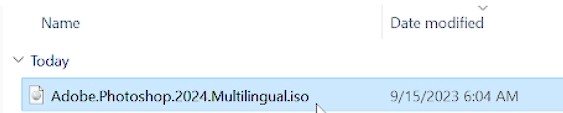
Bước 3. Bạn chọn vào thư mục Adobe 2024 và chọn vào mục Set-up.exe để tiến hành cài Photoshop 2024
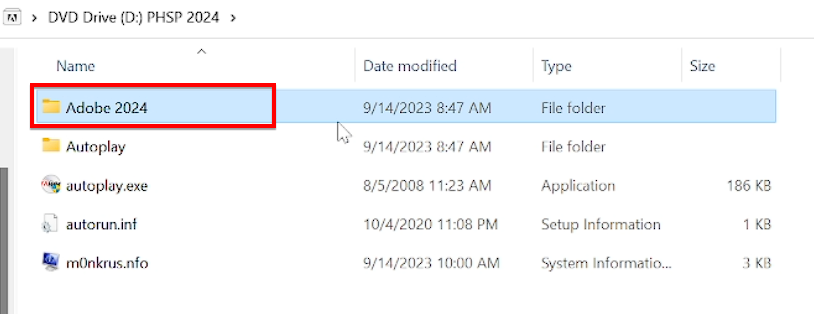
Bước 4. Bạn chọn các thông tin cài đặt như sau:
- Language: chọn ngôn ngữ dành cho phiên bản Photoshop 2024 của bạn
- Location: vị trí cài đặt phần mềm Photoshop 2024 trên máy tính của bạn. Mặc định sẽ ở ổ đĩa C, bạn có thể chuyển sang ổ D hoặc ổ E.
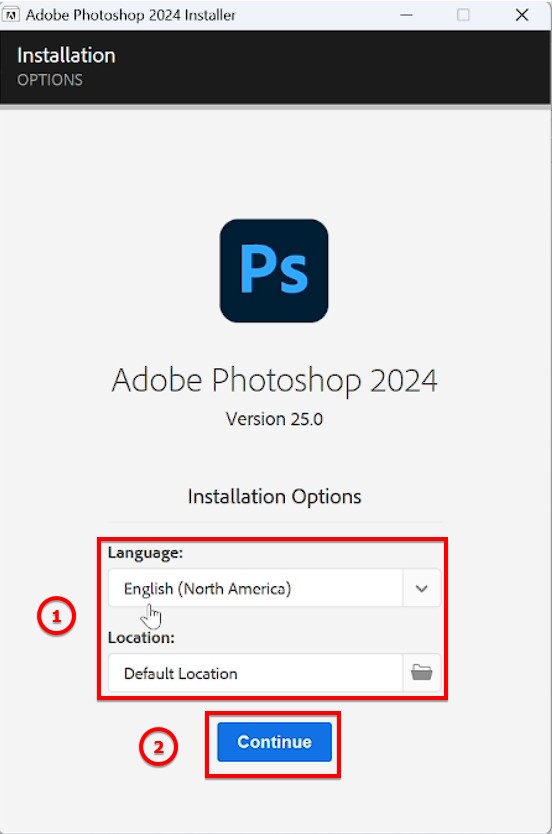
Bước 4. Bạn chờ quá trình cài Photoshop 2024 diễn ra, thời gian cài đặt từ 5 – 10 phút tùy vào phần cứng máy tính của bạn
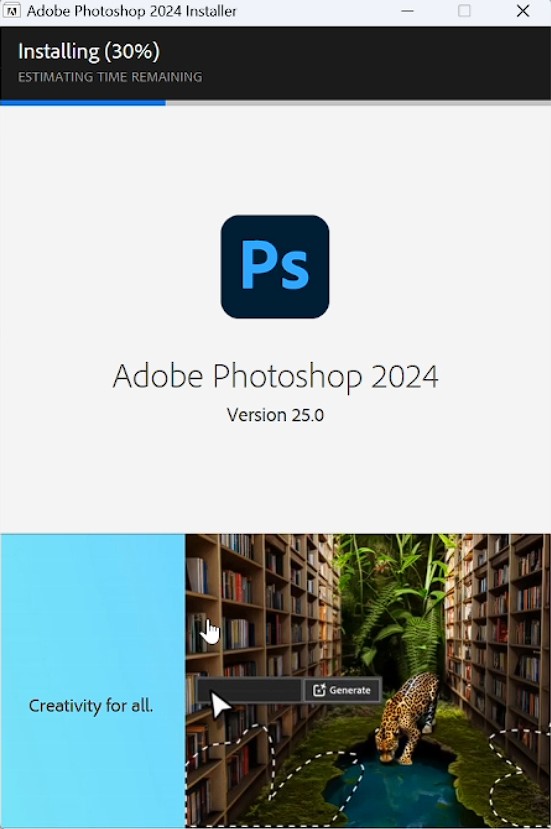
Sau khi cài đặt Adobe Photoshop 2024 xong thì bạn hãy nhấn Launch để mở phần mềm Photoshop 2024 lên.
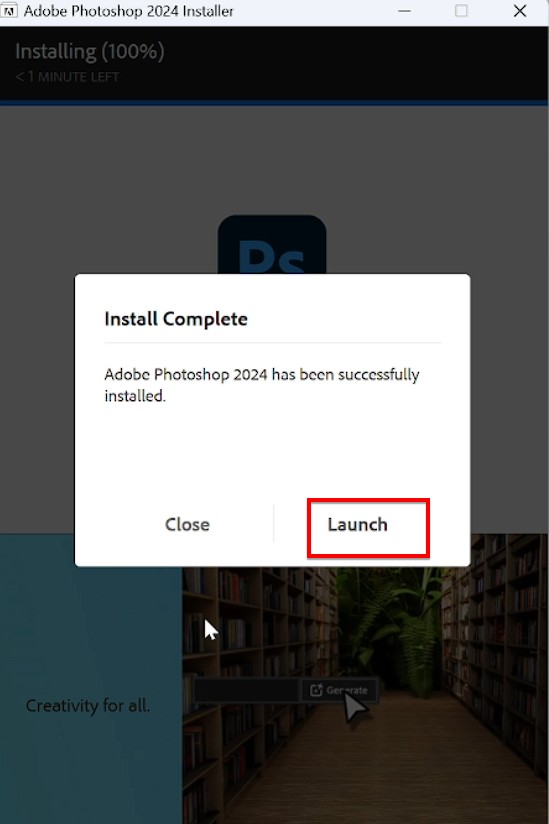
Tiếp theo bạn hãy dùng phần mềm Adobe Photoshop 2024 để sáng tạo, thiết kế hình ảnh mà bạn thích.
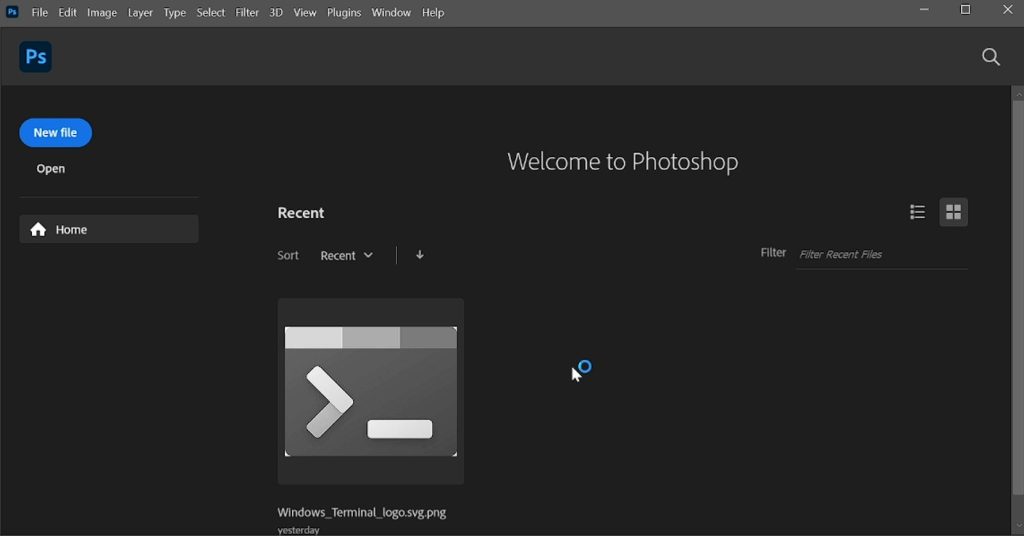
Xem thêm cách cài một số phần mềm Adobe 2024
Kết luận: Cài Photoshop 2024 cho Win 11, Win 10 dễ dàng
Ở bài viết này tôi đã hướng dẫn các bạn chi tiết cách cài Photoshop 2024 cho Win 11, Win 10 dễ dàng. Với phần mềm Adobe Photoshop 2024 bạn có thể sử dụng tính năng Generate Fill để sử dụng AI sáng tạo những bức ảnh thú vị. Nếu bạn đang quan tâm đến Photoshop thì hãy tham khảo khóa học Photoshop từ cơ bản đến nâng cao tại https://itqavn.net/khoa-hoc/khoa-hoc-photoshop-co-ban-den-nang-cao/














